Dalam posting ini kami menunjukkan cara menghapus dan menghapus PPA dari Ubuntu dan distro berbasis Ubuntu seperti Linux Mint.
Seperti kebanyakan hal, ada beberapa cara berbeda untuk menghapus PPA . Anda dapat menggunakan mouse Anda (alias cara GUI) atau Anda dapat menggunakan keyboard Anda (alias cara CLI).
Kedua metode mencapai hasil akhir yang sama:menghapus PPA yang telah Anda tambahkan ke sistem Anda. Saya akan mengatakan di muka bahwa metode CLI, meskipun terlihat lebih menakutkan, sejauh ini merupakan cara yang lebih cepat dan aman untuk melakukannya.
Mengapa Menghapus PPA di Ubuntu?
Seperti banyak orang, saya menambahkan PPA ke Ubuntu (atau lebih tepatnya daftar sumber perangkat lunak Ubuntu) sehingga saya dapat menginstal versi terbaru aplikasi, driver, atau perangkat lunak lain yang saya inginkan yang tidak tersedia melalui arsip Ubuntu biasa.
Tidak semua PPA sama; beberapa PPA berisi TON perangkat lunak, driver, dan paket, beberapa di antaranya tidak stabil
Singkatnya, PPA cepat, efisien, dan …Ya, bukan tanpa masalah mereka sendiri.
Namun masalah terbesar yang saya temui adalah tidak semua AKP sama.
Lihat, sebagian besar PPA khusus untuk perangkat lunak . Artinya, mereka fokus untuk membangun dan mengemas satu aplikasi atau alat (dan semua dependensi terkait yang dibutuhkan) untuk serangkaian rilis Ubuntu tertentu. Anda tahu bahwa ketika Anda menambahkan PPA, itu hanya akan memengaruhi tertentu set perangkat lunak di sistem Anda — tidak ada kejutan buruk!
Tapi berhati-hatilah dengan PPA wastafel dapur . Jenis PPA ini mengandung ton paket, driver, library, dan dependensi yang berbeda, semuanya dalam repo yang sama, tidak semuanya mungkin kompatibel, stabil, atau diinginkan.
Terlalu mudah untuk secara tidak sadar menambahkan PPA wastafel dapur ke sistem Anda untuk menginstal satu aplikasi, hanya untuk secara tidak sengaja meningkatkan separuh OS Anda bersamanya!
Untuk menghentikan paket, saya tidak ingin memutakhirkan dari ditingkatkan ketika saya "harus" menggunakan PPA wastafel dapur, saya segera menghapus PPA setelahnya — maka posting ini.
Meskipun Anda juga dapat menonaktifkan PPA untuk mencegah pembaruan tak terduga, dan menyematkan paket ke versi tertentu, tidak ada gunanya:jika Anda tidak perlu menggunakan PPA, buang saja.
Menghapus PPA (Metode CLI)
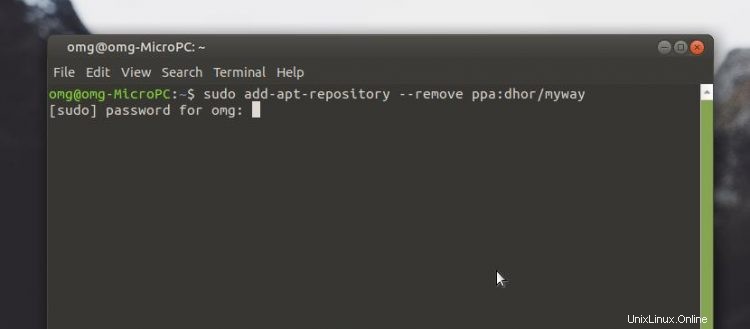
Untuk menambahkan PPA di Ubuntu Anda menggunakan perintah sudo add-apt-repository ppa:name , lalu masukkan kata sandi root Anda untuk mengotorisasi perubahan.
Tetapi sama mudahnya untuk menghapus PPA di Ubuntu menggunakan perintah serupa. Di jendela terminal baru (tekan ctrl + alt + t untuk membukanya) jalankan perintah:
sudo add-apt-repository --remove ppa:name/here
Ganti ppa:name dengan nama PPA yang relevan, dalam sintaks yang sama. Misalnya:
sudo add-apt-repository --remove ppa:dhor/myway
Jika Anda tidak mengetahui nama PPA (dan Anda mungkin tidak mengetahuinya; mungkin sudah lama sejak Anda menambahkannya), Anda dapat menghapus PPA Ubuntu menggunakan Perangkat Lunak &Pembaruan app — alias cara GUI.
Menghapus PPA (Metode GUI)
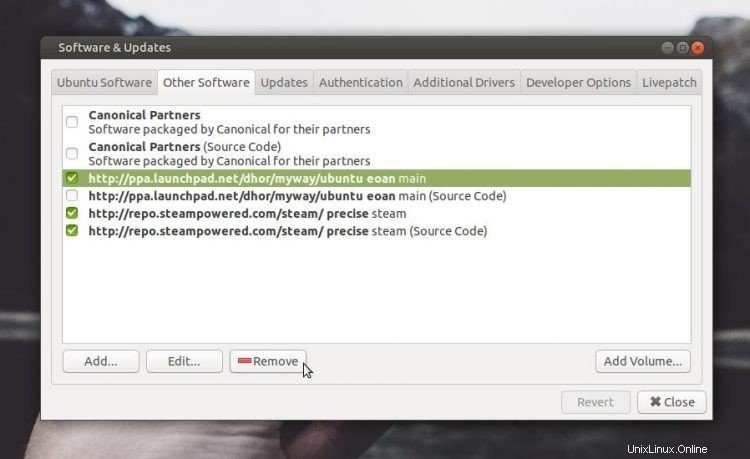
Mungkin cukup merepotkan untuk menambahkan PPA ke Ubuntu atau Linux Mint menggunakan GUI, tetapi menghapusnya jauh lebih sederhana.
Di Ubuntu, Ubuntu MATE, atau distro serupa, ikuti langkah-langkah berikut:
- Luncurkan Perangkat Lunak &Pembaruan
- Klik “Perangkat Lunak Lain” tab
- Pilih (klik) PPA yang ingin Anda hapus
- Klik “Hapus” untuk menghapusnya
Anda akan diminta untuk mengonfirmasi kata sandi Anda (memasukkannya) dan melihat permintaan untuk menyegarkan daftar paket sistem Anda.
Jika Anda menggunakan Kubuntu atau KDE Neon, Anda dapat menuju ke Muon Discover > Sources > Configure Software Sources untuk mengakses daftar PPA dan mengelola (yaitu menghapus, menghapus, memperbarui, mengedit) di sana.
Perhatikan bahwa setiap PPA yang Anda tambahkan menambahkan dua baris ke sources.list.d . Anda file:satu untuk paket penginstal, dan satu untuk kode sumber. Anda harus menghapus kedua entri untuk benar-benar menghapus PPA dari sistem Anda.
Metode Bonus:Gunakan Pembersihan PPA
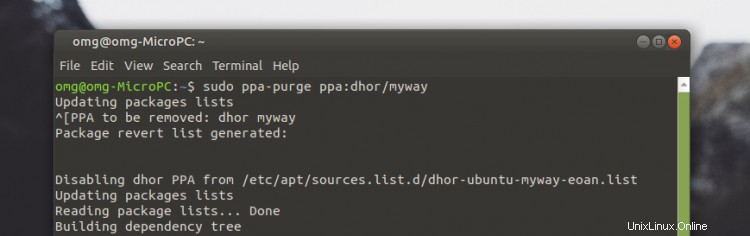
Saat Anda menghapus (menghapus) PPA dari sistem Anda, Anda TIDAK menghapus (menghapus) paket apa pun yang Anda instal atau tingkatkan darinya.
Untuk melakukannya, untuk menghapus semua paket yang diinstal dari PPA , turunkan versi paket apa pun yang terpengaruh, dan hapus PPA Anda dapat menggunakan PPA Purge alat.
Karena ini adalah alat CLI, saya akan menganggap Anda baik-baik saja menginstalnya dari baris perintah:
sudo apt install ppa-purge
Saat Anda menginstal PPA Purge, Anda dapat menjalankan:
sudo ppa-purge ppa:name/here
Jika Anda tidak tahu nama PPA yang ingin Anda hapus, cari di Perangkat Lunak &Pembaruan aplikasi terlebih dahulu.
Berhasil!
Ada banyak alasan mengapa Anda mungkin ingin menghapus PPA dari Ubuntu, Linux Mint, dan distro terkait.
Arsip mungkin tidak lagi mendukung versi Ubuntu Anda, mengakibatkan kesalahan dan peringatan muncul saat Anda mencoba memperbarui perangkat lunak; mungkin memiliki kunci GPG yang kedaluwarsa, yang juga menyebabkan kesalahan dan peringatan.
Terakhir, menambahkan banyak PPA ke sistem Anda dapat membuat pembaruan sedikit lebih lambat, karena setiap arsip perlu diperiksa pembaruannya dan daftar paketnya dibandingkan dengan yang sudah ada.